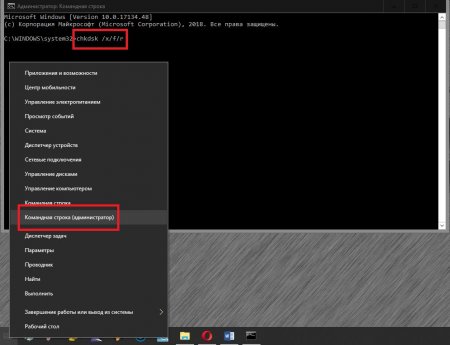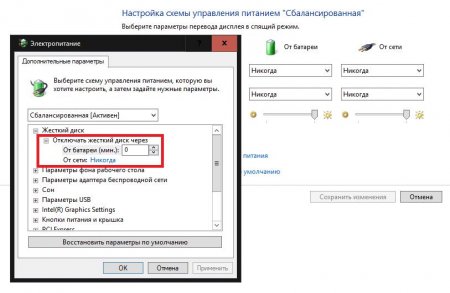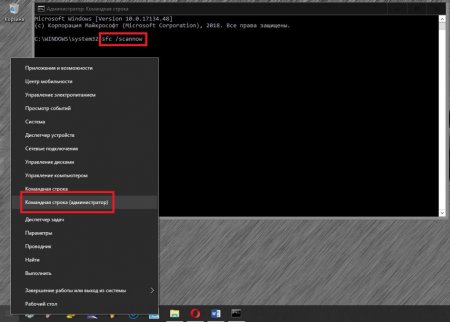Періодично пропадає жорсткий диск: що робити, як виправити
Як відомо, жорсткий диск у будь-якому комп'ютері є одним з найголовніших компонентів. Але іноді з ним може виникати безліч проблем. Однією з найпоширеніших є ситуація, коли жорсткий диск зникає, а робота або навіть завантаження операційної системи встановленими в ній програмами стає неможливою. У чому причина такого явища і як усунути можливі несправності, далі пропонується розібратися.
Дуже може бути, що проблема полягає в тому, що вінчестер постійно перегрівається. З'ясувати, чи так це, можна за допомогою спеціального утиліт, що видають характеристики всіх наявних пристроїв. Наприклад, можна скористатися програмою HWMonitor. Після визначення температурних параметрів вінчестера і стане ясно, чи пов'язана проблема з перегрівом. Для більшості жорстких дисків нормальним показником вважається 30 градусів Цельсія, а витримуваний максимум – не вище 45 градусів. Якщо відмічено перевищення ліміту, по всій видимості, доведеться розбиратися або з системою охолодження, або з самим пристроєм.
Але у випадку якщо жорсткий диск зник на час, а потім визначився знову, можна хоча б провести його перевірку на наявність збійних секторів через командний рядок, використовуючи для цього команду chkdsk /x/f/r (при запуск консолі зі знімного носія між основною командою і атрибутами потрібно буде вказати літеру системного розділу з двокрапкою). Відновити вінчестер можна і ще одним способом. Для цього можна скористатися додатком HDD Regenerator, яке нібито програмним методом виробляє перемагничивание поверхні жорсткого диска.
У параметрах схеми в цьому випадку необхідно виставити заборону на відключення. В деяких випадках можна спробувати відключити швидкий запуск або навіть деактивувати гібернацію, виконавши командної консолі команду powercfg –h off (заодно, до речі, з жорсткого диска зникне і файл сну, який може займати дуже багато місця в системному розділі).
А ось для безпосереднього відновлення даних краще застосовувати програму R-Studio, а не якісь найпростіші утиліти начебто Recuva. Якщо ж жоден з методів потрібного ефекту не дав, і застосування програми HDD Regenerator також виявилося безрезультатним, вінчестер доведеться або здати на ремонт в сервісний центр, або замінити. Тут нічого не поробиш.
Періодично пропадає жорсткий диск: перевірка підключення
Взагалі, основними причинами того, що система раптом перестає визначати жорсткий диск, називають проблеми апаратної, а не програмної частини (хоча таке теж можна зустріти). Зазвичай більшість фахівців рекомендує відразу ж перевірити спеціальний шлейф, через який вінчестер підключає до материнської плати, і щільність прилягання контактів кабелю жорсткого диска на самому пристрої. Попутно зверніть увагу, що сам шлейф не повинен мати вигин більше дев'яноста градусів, тобто складати його в декілька шарів категорично забороняється. Це і зрозуміло, адже контакти можуть просто переломаться. Якщо при підключенні кабелю жорсткого диска до іншого пристрою забезпечується його працездатність в повній мірі, це означає в більшості випадків, що причина такого явища криється в самому вінчестері. Але і це далеко не завжди так.Проблеми з блоком живлення
В не меншій мірі чинити негативний вплив на роботу жорсткого диска може і блок живлення, у якого просто не вистачає потужності для забезпечення всіх «залізних» компонентів комп'ютера струмом потрібного напруги. Особливо часто це проявляється, коли комп'ютерна конфігурація зібрана вручну. Для початку прочитайте технічну документацію самого пристрою, перевірте тестером подається струм, а при необхідності замініть весь блок. Примітка: іноді свідчити про недостатній потужності блоку живлення може і поява і постійних мимовільних перезавантаження системи.Перегрів
Але, припустимо, що справа не в вищеописаних причин. Куди зник жорсткий диск при включенні комп'ютера або в працюючій системі, адже до появи проблеми все начебто працювало нормально?Дуже може бути, що проблема полягає в тому, що вінчестер постійно перегрівається. З'ясувати, чи так це, можна за допомогою спеціального утиліт, що видають характеристики всіх наявних пристроїв. Наприклад, можна скористатися програмою HWMonitor. Після визначення температурних параметрів вінчестера і стане ясно, чи пов'язана проблема з перегрівом. Для більшості жорстких дисків нормальним показником вважається 30 градусів Цельсія, а витримуваний максимум – не вище 45 градусів. Якщо відмічено перевищення ліміту, по всій видимості, доведеться розбиратися або з системою охолодження, або з самим пристроєм.
Несправності і помилки жорсткого диска
Досить часто можна зустріти і ситуації, коли комп'ютер працював, але в один «прекрасний» момент жорсткий диск зник без видимої на те причини. Завантаження комп'ютера не стартує, або таке сталося безпосередньо при роботі з ним, в даному випадку не так важливо. Виною тому зазвичай називаються поломки пристрою. Таке можна зустріти, наприклад, коли вінчестер, що називається, почав сипатися. Програмними методами, як правило, визначити справжню причину досить складно. Але для початку можна спробувати підключити хард до іншого комп'ютера. Якщо жорсткий диск визначається, значить, проблема в іншому компоненті (зазвичай в материнській платі). Якщо він не видно, самим простим рішенням стане купівля нового.Але у випадку якщо жорсткий диск зник на час, а потім визначився знову, можна хоча б провести його перевірку на наявність збійних секторів через командний рядок, використовуючи для цього команду chkdsk /x/f/r (при запуск консолі зі знімного носія між основною командою і атрибутами потрібно буде вказати літеру системного розділу з двокрапкою). Відновити вінчестер можна і ще одним способом. Для цього можна скористатися додатком HDD Regenerator, яке нібито програмним методом виробляє перемагничивание поверхні жорсткого диска.
Чому Windows 10 не бачить жорсткий диск при виході з сну або глибокого сну?
Незважаючи на апаратні збої, іноді можна зустріти і проблеми, що відносяться до самої операційної системи і її параметрів. Найчастіше, як вважають деякі фахівці, та ж Windows 10 не бачить жорсткий диск (по закінченні якогось проміжку часу) тільки з-за того, що у налаштуваннях поточної схеми електроживлення встановлено відключення хард-драйву.У параметрах схеми в цьому випадку необхідно виставити заборону на відключення. В деяких випадках можна спробувати відключити швидкий запуск або навіть деактивувати гібернацію, виконавши командної консолі команду powercfg –h off (заодно, до речі, з жорсткого диска зникне і файл сну, який може займати дуже багато місця в системному розділі).
Усунення проблем з системними компонентами
Але дуже часто жорсткий диск зникає навіть не внаслідок вищеописаних причин. Деколи сприяє цьому порушення цілісності системних компонентів. І те, що жорсткий диск зникає, є тільки результатом збоїв у програмній частині операційної системи. Якщо систему завантажити неможливо навіть з використанням безпечного режиму, можна провести старт зі знімного носія, після чого викликати командний рядок (Shift + F10), а потім виконати команду перевірки і відновлення системних об'єктів sfc /scannow. Іноді, звичайно, можна задіяти і інструментарій DISM, що дозволяє перевіряти і відновлювати образи системи, але зазвичай вистачає і стандартного тестування.Відновлення інформації
Чому жорсткий диск зникає і як з цим боротися, трохи розібралися. Залишається сказати кілька слів з приводу відновлення важливих даних, якщо вінчестер подає хоч якісь ознаки життя. У такому разі рекомендується, якщо це можливо, скопіювати необхідні файли на знімний носій (а не в логічний розділ, який теж фактично знаходиться на жорсткому диску).А ось для безпосереднього відновлення даних краще застосовувати програму R-Studio, а не якісь найпростіші утиліти начебто Recuva. Якщо ж жоден з методів потрібного ефекту не дав, і застосування програми HDD Regenerator також виявилося безрезультатним, вінчестер доведеться або здати на ремонт в сервісний центр, або замінити. Тут нічого не поробиш.
Короткі висновки
Як вже зрозуміло, найбільш частими є все-таки проблеми апаратного характеру, тому спочатку краще задіяти методи, розраховані на їх усунення. Програмні збої можуть бути тільки наслідком поломок або неправильної роботи приладу, тому їх потрібно задіяти тільки в тих ситуаціях, коли початкові дії проблем не виявлять. Якщо при зникненні вінчестера з поля зору системи з'являються ще й сині екрани, визначити точну причину збою можна за допомогою утиліти BlueScreenView. Залишається додати, що тут не розглядалися проблеми, пов'язані зі зміною файлової системи на формат RAW, питання перепризначення букв розділів, ініціалізація пристрою при першому підключенні і вірусне вплив, оскільки це все має до основної ситуації лише непряме відношення.Цікаво по темі
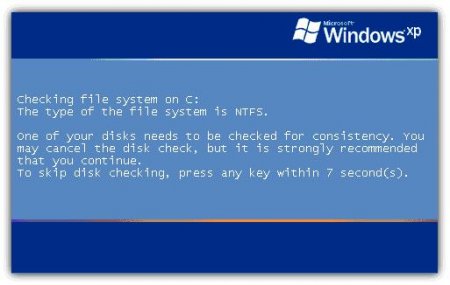
Як запустити CHKDSK? Відновлення жорсткого диска
Жорсткі диски і знімні носії інформації в достатньо високій мірі схильні до появи різного роду програмних збоїв, помилок і навіть фізичних поломок,

Помилка Critical Structure Corruption на Windows 10: Як виправити?
Якщо при роботі з комп'ютером періодично став з'являтися синій екран з помилкою, то це серйозний привід зайнятися "лікуванням" системи, оскільки

Як форматувати в FAT32 жорсткі диски, логічні розділи і внещние накопичувачі?
Файлова система FAT32 багатьма користувачами вважається, м'яко кажучи, морально застарілою, оскільки має безліч обмежень за обсягами збережених

Як відновити биті сектори на жорсткому диску за допомогою програми Victoria? Перевірка жорсткого диска на биті сектори
Як відновити биті сектори жорсткого диска у себе вдома? Причина виникнення бед-блоків, засоби вирішення проблем та профілактики. Відновлення HDD за